如何使用 MSI Afterburner 监控 GPU 温度详细步骤
来源:网络 | 更新时间:2023-06-29 05:00 | 发布时间:2023-06-29 04:40
MSI Afterburner 具有强大的内置监控工具,可让您查看显卡核心和内存温度,以及一系列其他重要指标。这是如何做的,接下来就让我们来看看。
如何使用 MSI Afterburner 监控 GPU 温度详细步骤
1、启动MSI Afterburner应用程序。
2、点击左侧的齿轮图标打开"设置"菜单,选择监视选项卡。
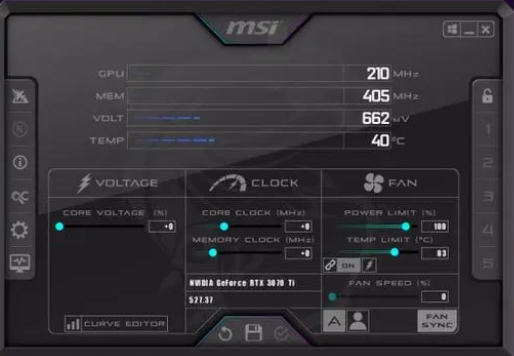
3、在"Active hardware monitoring graphs"下,勾选"GPU温度"并选择其他感兴趣的指标。点击"应用"和"确定"。
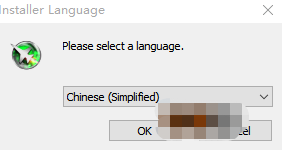
4、点击底部的图标,显示监控图表,包括GPU温度的变化。窗口开启后将持续监测并绘制温度上升和下降的曲线。
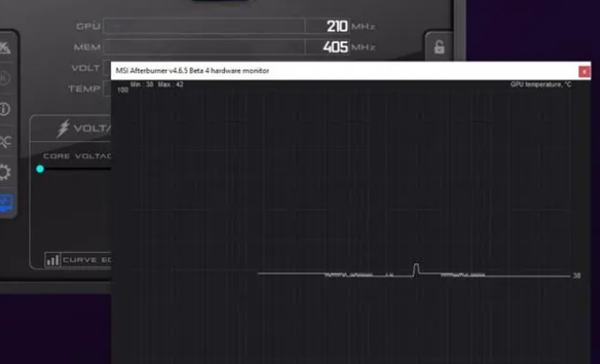
拓展阅读:


















